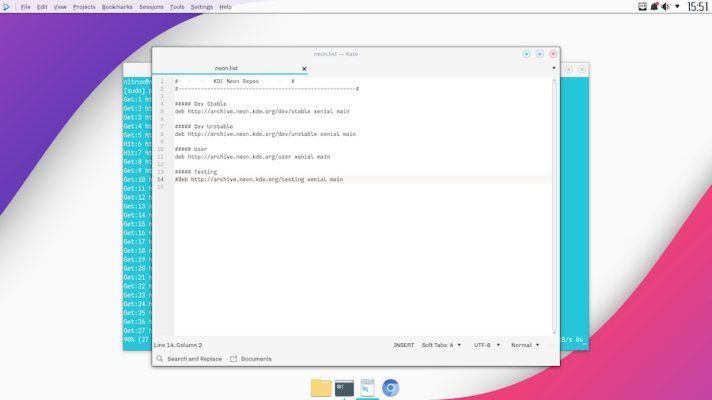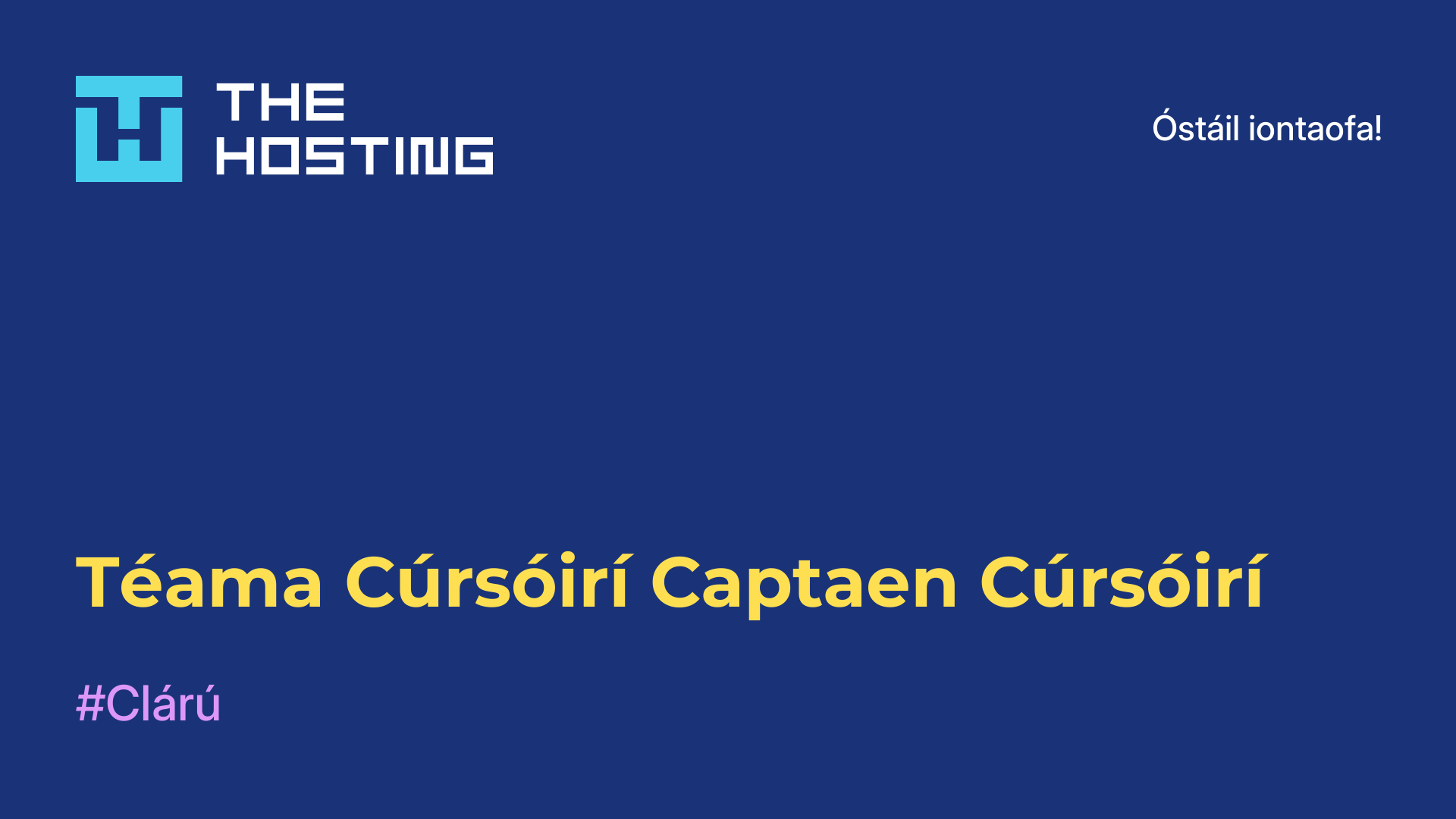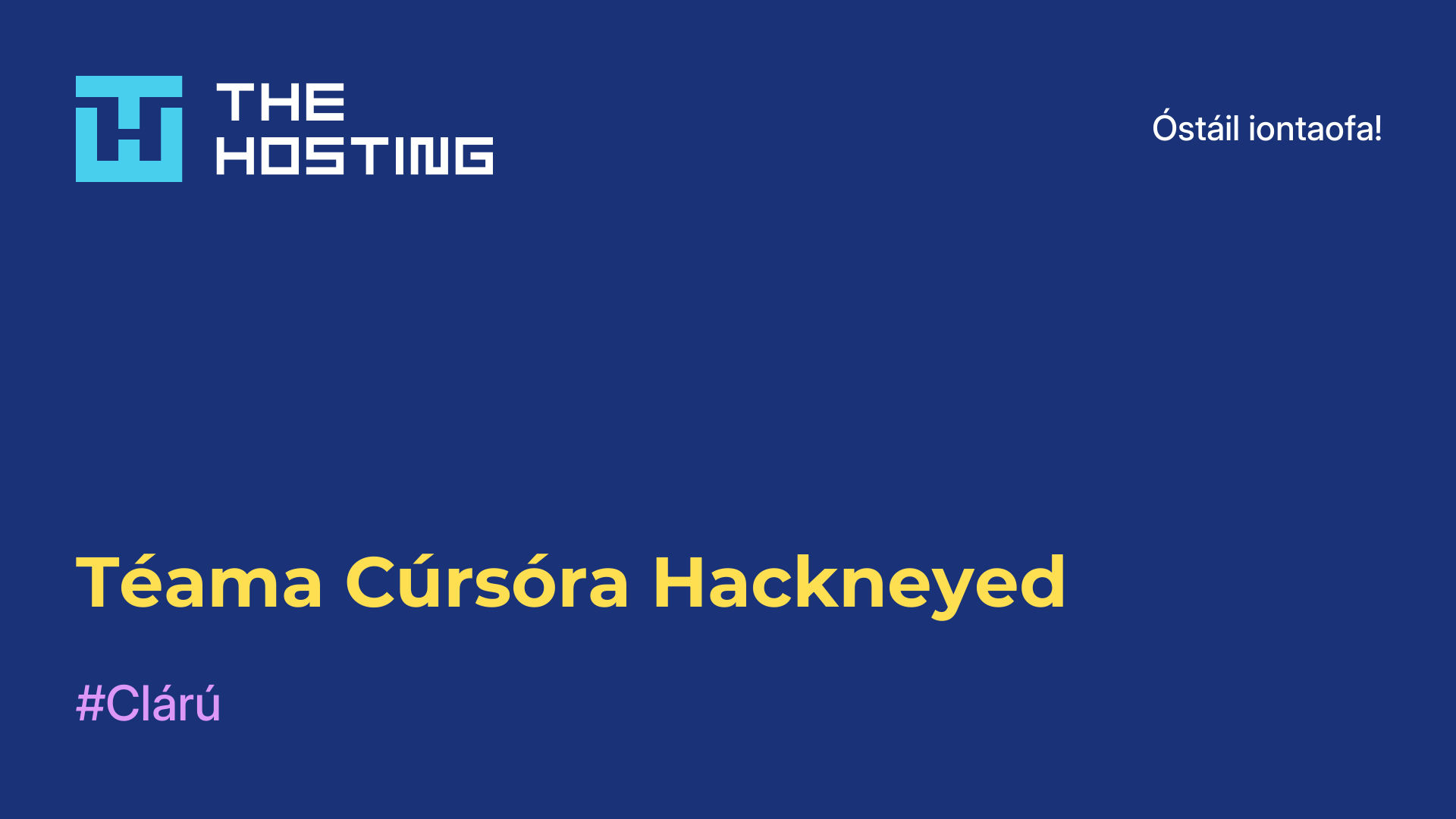Forbhreathnú ar dháileadh Nitrux
- Abhaile
- Bonn Eolais
- Forbhreathnú ar dháileadh Nitrux
Is dáileadh Linux é Nitrux atá bunaithe ar Ubuntu agus a úsáideann timpeallacht deisce KDE Plasma. Tá sé deartha le fócas ar chomhéadan nua-aimseartha agus furasta le húsáid, chomh maith le hoibriú tapa agus éifeachtach.
Cad atá speisialta faoi Nitrux?
Gnéithe Nitrux:
- Dealramh nua: Cuireann an dáileadh dearadh nua-aimseartha agus stylish ar fáil ag baint úsáide as deilbhíní oiriúnaitheacha cosúil le dearadh ábhair. Tá comhéadan úsáideora cairdiúil agus iomasach aige freisin.
- Plasma KDE: Tagann sé leis an deasc Plasma KDE, a chuireann réimse leathan gnéithe agus socruithe ar fáil chun do thimpeallacht oibre a phearsantú. Soláthraíonn sé feidhmíocht agus cobhsaíocht den scoth freisin.
- Feidhmchláir ionsuite: áirítear leis seo roinnt feidhmchlár réamhshuiteáilte, lena n-áirítear brabhsálaí gréasáin, sraith oifige, seinnteoir meán agus eile. Soláthraíonn sé seo cumais bhunúsacha le haghaidh oibre agus siamsaíochta.
- Tacaíocht Flatpak: Tacaíonn Nitrux go gníomhach le húsáid feidhmchlár Flatpak. Is teicneolaíocht coimeádánaithe í Flatpak a ligeann d’fheidhmchláir rith i dtimpeallachtaí scoite agus a sholáthraíonn solúbthacht agus slándáil níos fearr.
- Nuashonruithe agus tacaíocht: Soláthraíonn sé nuashonruithe córais rialta, lena n-áirítear slándáil agus ceartúcháin fabhtanna. Soláthraíonn sé tacaíocht phobail agus forbairt ghníomhach freisin.
Is dáileadh Linux nua-aimseartha agus stíleach é Nitrux a bhfuil feidhmíocht agus solúbthacht den scoth aige. Leis, is féidir leat córas oibriúcháin cobhsaí agus éifeachtach a fháil a thairgeann go leor socruithe agus roghanna le haghaidh oibre agus siamsaíochta.
Buntáistí an dáilte
Tá roinnt buntáistí ag Nitrux a fhágann go bhfuil sé tarraingteach d’úsáideoirí:
- Dearadh agus Comhéadan Úsáideora Nua-Aimseartha: Cuireann sé dearadh álainn agus stylish ar fáil a chruthaíonn tuiscint amhairc thaitneamhach. Tá a chomhéadan úsáideora iomasach agus éasca le húsáid, rud a fhágann go bhfuil an obair leis an gcóras compordach agus éifeachtach.
- Feidhmíocht: Deartha le feidhmíocht san áireamh, ritheann sé go tapa agus go réidh fiú ar ríomhairí a bhfuil acmhainní teoranta acu. Tá sé seo úsáideach go háirithe d'úsáideoirí ar mian leo Nitrux a úsáid ar ríomhairí níos sine nó níos laige.
- Rogha mór feidhmchlár: Pacáilte le raon leathan feidhmchlár réamhshuiteáilte do riachtanais éagsúla. Tá brabhsálaí gréasáin, sraith oifige, seinnteoir meán agus go leor uirlisí úsáideacha eile ann cheana féin, rud a ligeann d’úsáideoirí tosú ag obair díreach tar éis a suiteála gan an gá le cláir bhreise a chuardach agus a shuiteáil.
- Tacaíocht Flatpak: Tacaíonn sé go gníomhach le húsáid feidhmchlár Flatpak. Ligeann sé seo d’úsáideoirí pacáistí bogearraí a shuiteáil agus a nuashonrú go héasca, agus soláthraíonn sé slándáil agus cobhsaíocht níos fearr.
- Nuashonruithe agus tacaíocht: Soláthraíonn sé nuashonruithe córais rialta, lena n-áirítear nuashonruithe slándála, ceartúcháin fabhtanna, agus breiseanna gnéithe nua. Tá tacaíocht phobail aige freisin, rud a ligeann d’úsáideoirí cabhair agus tacaíocht a fháil nuair a bhíonn fadhbanna acu.
- Comhoiriúnacht Ubuntu: Tá Nitrux bunaithe ar Ubuntu, rud a chiallaíonn go bhfuil sé comhoiriúnach le líon mór clár, tiománaithe agus acmhainní atá ar fáil do Ubuntu. Fágann sé seo go bhfuil sé níos solúbtha agus níos áisiúla d'úsáideoirí atá eolach cheana féin ar éiceachóras Ubuntu.
Is dáileadh Linux é Nitrux a chomhcheanglaíonn dearadh álainn, dea-fheidhmíocht, rogha mór feidhmchlár agus comhoiriúnacht leathan le Ubuntu. Cuireann sé áisiúlacht agus feidhmiúlacht ar fáil don úsáideoir, rud a fhágann gur rogha den scoth é do riachtanais éagsúla.
Conas Nitrux a shuiteáil?
Chun Nitrux a shuiteáil, lean na céimeanna seo:
- Íoslódáil íomhá diosca Nitrux ó shuíomh gréasáin oifigiúil an fhorbróra. De ghnáth is comhad é seo leis an síneadh .iso.
- Cruthaigh tiomántán USB flash in-thosaithe. Is féidir leat Rufus (do Windows) nó Etcher (do Windows, macOS, agus Linux) a úsáid chun seo a dhéanamh. Oscail an clár agus roghnaigh an íomhá .iso a íoslódáileadh, ansin roghnaigh an tiomántán USB ar mhaith leat an tiomántán USB flash in-thosaithe a chruthú air.
- Ceangail an tiomántán USB tosaithe leis an ríomhaire inar mian leat Nitrux a shuiteáil agus atosú an córas.
- Agus tú ag tosú isteach sa chóras BIOS/UEFI, téigh go dtí an roghchlár tosaithe. Bíonn modhanna difriúla ag monaróirí éagsúla, ach is gnách go ndéantar é seo trí bhrú ar an eochair F2, F12, ESC nó DELETE. Roghnaigh tosaithe ó thiomántán USB agus brúigh Iontráil.
- Nuair a bheidh Nitrux luchtaithe, roghnaigh "Suiteáil Nitrux" ón bpríomh-roghchlár.
- Lean na treoracha ar an scáileán chun do theanga, crios ama, leagan amach méarchláir agus socruithe eile a roghnú.
- Roghnaigh an tiomántán crua nó an deighilt inar mian leat Nitrux a shuiteáil agus roghnaigh an rogha "Suiteáil".
- Fan go dtí go mbeidh an suiteáil críochnaithe. D’fhéadfadh sé seo roinnt ama a thógáil, ag brath ar fheidhmíocht do ríomhaire.
- Nuair a bheidh an suiteáil críochnaithe, atosaigh do ríomhaire. Cinntigh go bhfuil an bata USB tosaithe bainte as an gcalafort USB.
- An chéad uair eile a thosóidh tú suas, tosóidh do ríomhaire isteach i Nitrux. Lean na treoracha ar an scáileán chun an suiteáil a chríochnú, amhail cuntas úsáideora a chruthú agus socruithe breise a chumrú.
Nuair a bheidh na céimeanna seo críochnaithe agat, beidh Nitrux suiteáilte go rathúil ar do ríomhaire.